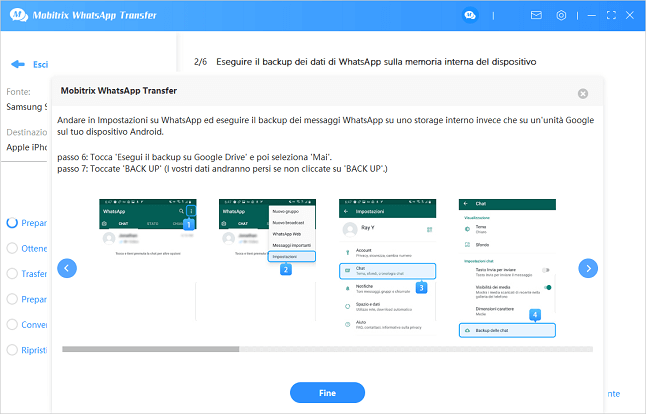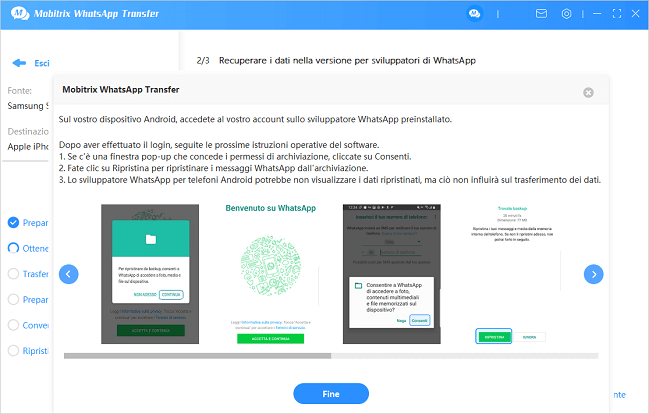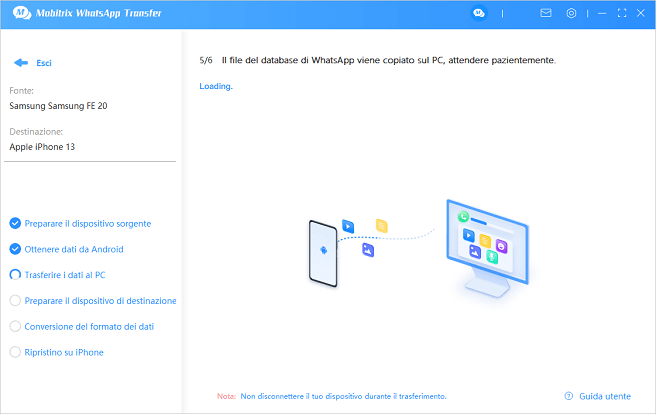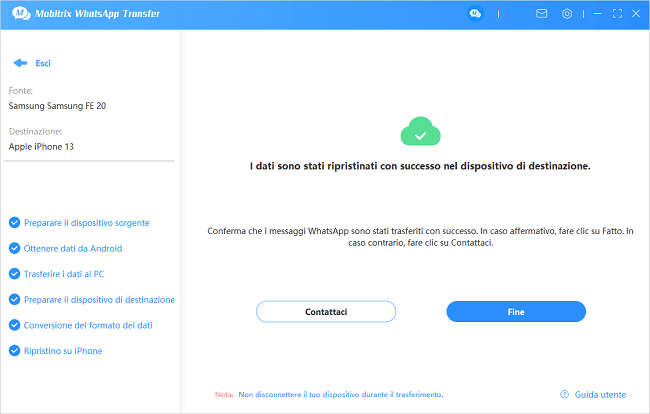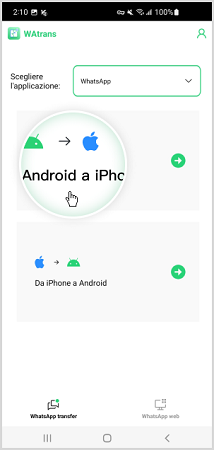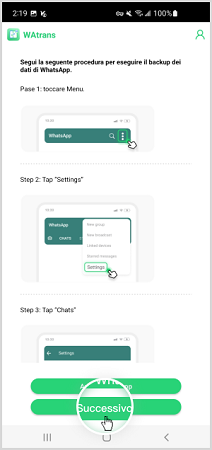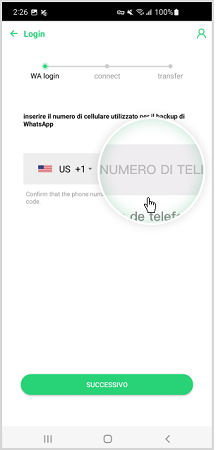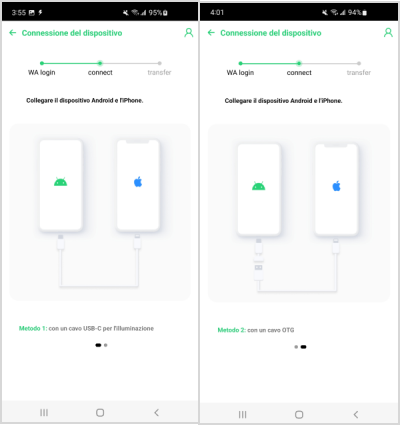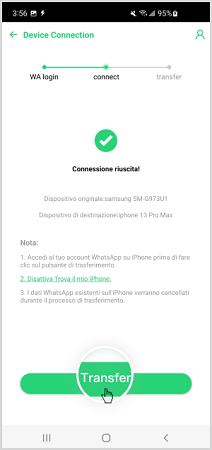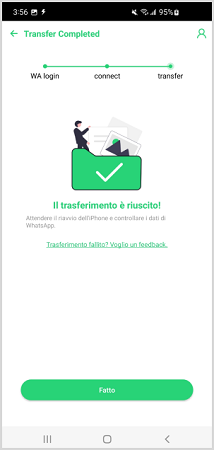WhatsApp è più di una semplice app di messaggistica; è dove vivono i tuoi ricordi. Quindi, quando stai passando da un Android a un iPhone, spostare la tua cronologia di WhatsApp è fondamentale.
Fortunatamente, esiste un metodo ufficiale per trasferire le tue chat. Ma non è tutto – abbiamo anche trovato altri cinque modi per portare i tuoi messaggi sul tuo nuovo iPhone. Immergiti per trovare il metodo che si adatta meglio alla tua situazione.
Qual è il miglior strumento per trasferire chat WhatsApp da Android a iPhone?
Quale strumento è più versatile per trasferire messaggi WhatsApp Android su iPhone. Ho realizzato una tabella di comparazione che ti permette di decidere autonomamente quale piattaforma è la migliore per la tua situazione specifica:
| Strumenti | Passa a iOS | Mobitrix WhatsApp Transfer | Chatrans | |
|---|---|---|---|---|
| Piattaforma | Applicazione per dispositivi mobile | Programma multifunzione per desktop | Applicazione web abilitata per desktop | Desktop, browser e app |
| Ripristino | Necessario | Non necessario | Non necessario | Non necessario |
| Sostituzione dati originali | Si | No | No | No |
| Velocità di trasferimento | Lenta | Veloce | Intermedia | Lenta |
| Valutazioni | 3.0 | 4.4 | 4.4 | 2.8 |
Date le circostanze, Mobitrix WhatsApp Transfer è l'opzione migliore. Questo software è compatibile con tutti i modelli, siano essi iPhone o Android.
Trasferire WhatsApp da Android a iPhone senza backup
Quando scegli di trasferire tutti i tuoi dati da Android a iOS, dovresti sempre utilizzare le soluzioni ufficiali o affidarti a software e app di terze parti professionali e affidabili.
Per questa ragione voglio farti scoprire Mobitrix WhatsApp Transfer: un programma che ti permette di trasferire le chat WhatsApp da Android a iPhone con Google Drive o via cavo USB, ma anche di eseguire il backup di WhatsApp su PC (o Mac) e di ripristinare le chat su qualsiasi telefono.
Questo software può trasferire fino a 2 milioni di messaggi e tutti i dati di WhatsApp(testi, immagini, video, file condivisi, chat di gruppo, emoji, eccetera, ecc.) su due dispositivi senza problemi.
La possibilità di eseguire il trasferimento via cavo da Android a iPhone è la soluzione ideale per gli utenti preoccupati della privacy, mentre la possibilità di utilizzare il backup da Google Drive per il trasferimento si scopre molto utile se il tuo dispositivo Android è danneggiato.

Perché consiglio Mobitrix?
- Permette di esportare le chat di WhatsApp in formato PDF, HTML o TXT per la visualizzazione
- Non è necessario ripristinare la configurazione di fabbrica (non perderai i tuoi dati)
- Le vecchie conversazioni dell'iPhone non saranno sostituite o perdute
- Compatibile con tutte le versioni di WhatsApp (WhatsApp/WhatsApp Business), incluse quelle moddate (GB/FM/OG/AERO WhatsApp)
Trasferire WhatsApp via cavo
- Avvia Mobitrix WhatsApp Transfer. Clicca su Trasferimento.
- Collega il tuo telefono Android e iPhone al PC. Poi, Clicca su Trasferimento.

Configura i dispositivi per il trasferimento di WhatsApp
- Vai alle impostazioni di WhatsApp e fai il backup delle chat in locale.

Backup delle chat WhatsApp in locale
- Installa la versione per sviluppatori di WhatsApp sul tuo telefono Android. Accedi e tocca Ripristina.

Ripristina le chat sulla versione per sviluppatori di WhatsApp
- I messaggi di WhatsApp verranno copiati sul computer, che verrà convertito e ripristinato da Mobitrix sul tuo iPhone.
Ecco fatto! I tuoi messaggi verranno trasferiti da Android a iPhone senza necessità di ripristino o di tornare alla configurazione di fabbrica.

Copia i dati di WhatsApp sul computer

WhatsApp trasferito da Android a iPhone
Puoi anche guardare la guida video su come trasferire WhatsApp da Android a iPhone:
Trasferire le chat WhatsApp da Android a iPhone con Google Drive
- Clicca su Backup > Backup tramite Google Drive.
- Accedi al tuo Google Drive.
- Seleziona la cronologia di backup di cui hai bisogno. Clicca su Continua, e i tuoi dati WhatsApp di Google Drive verranno scaricati immediatamente sul computer.
- Inserisci il tuo prefisso internazionale e il numero di telefono. Poi, clicca sul pulsante Verifica.
- Una volta completato il download, clicca su Recupera ora.
- Collega il tuo iPhone al computer con un cavo USB.
- Fai clic con il pulsante destro del mouse sul file di backup. Clicca su Ripristina su telefono > iPhone.
- Tutte le tue chat WhatsApp verranno ripristinate sull'iPhone.
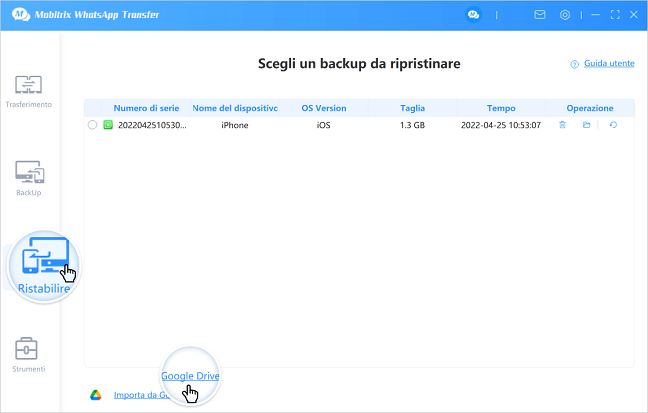
Trasferire WhatsApp utilizzando il backup di Google Drive

Accedi al tuo Google Drive

Scarica il backup di WhatsApp di Google Drive

Verifica l'account di backup di WhatsApp

Il backup di Google Drive WhatsApp è pronto

Ripristina il backup di WhatsApp di Google Drive su iPhone

Ripristino dei dati di WhatsApp su iPhone
Trasferire dati da WhatsApp tramite applicazione Passa a iOS
Come ho già detto precedentemente, non c'era modo ufficiale di trasferire le chat di WhatsApp da Android a dispositivi iOS.
Ma le cose adesso sono cambiate!
Se disponi di un apparecchio Android con versione 5.0 o superiore, e un iPhone con iOS 15.5 o superiore installato, con l'applicazione Passa a iOS potrai trasferire WhatsApp Android su iPhone gratis nel 2023. app update, you'll be able to automatically and securely move your WhatsApp content to the device.
Nota: Affinché questo metodo funzioni, l'iPhone deve essere un dispositivo nuovo o deve essere ripristinato alle impostazioni di fabbrica prima di iniziare il trasferimento.
Passaggi:
- Dopo aver installato l'applicazione Passa a iOS nel dispositivo Android, avviala.
- In seguito, inserisci il code che trovi sul tuo iPhone.
- Adesso, su Android, apparirà la sezione Trasferimento dati.Scegli WhatsApp.
- Questa opzione crittograferà i dati WhatsApp e inizierà il processo di migrazione. Oltre questo, verrai automaticamente disconnesso dal tuo account WhatsApp su Android. Tocca su Continua.
- Riceverai la notifica di Trasferimento completo notification, tocca Fine.
- Controlla che la versione più recente di WhatsApp sia installata su iPhone. In caso contrario, i dati crittografati non saranno decifrati.

Trasferire dati da WhatsApp tramite Passa a iOS
Pro
- Trasferimento tramite Wi-Fi
- Gratuito
Contro
- Funziona solo su dispositivi Android 5.0 o successivi e iOS 15.5 o successivi.
- Processo lento e con basso tasso di successo dal momento che trasferisce i dati tramite Wi-Fi
- Necessario riportare l'iPhone alle configurazioni di fabbrica (ovvero, tutti i dati verranno eliminati)
- Il trasferimento di dati fallisce spesso alla metà del processo, mostrando l'errore “impossibile trasferire” sul dispositivo Android
Trasferire WhatsApp da Android a iPhone con Chatrans (metodo senza PC)
Hai urgenza di trasferire le tue chat più importanti da Android a iPhone, ma non hai a disposizione un computer?
Con Chatrans puoi inviare le tue chat da uno smartphone Android a un iPhone senza il supporto di un PC o di un Mac.
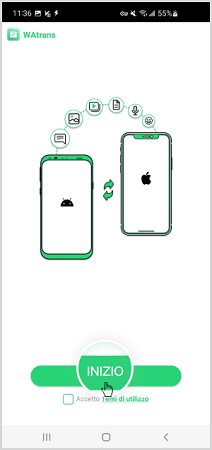
Trasferire WhatsApp senza PC tramite Chatrans
Indipendentemente dalla versione di Android o iPhone in uso, l'app supporta il trasferimento di chat e file multimediali di WhatsApp. Tuttavia, devi collegare sia Android che iPhone con un cavo OTG/USB-C a Lightning, che costa circa 19€ (abbastanza accessibile). L’app è semplice e intuitiva da utilizzare, per cui non avrai bisogno di particolari competenze per seguire la mia guida passo dopo passo.

Cavi per il trasferimento WhatsApp
Segui questi passaggi per trasferire le tue chat WhatsApp con Chatrans
- Apri Chatrans. Clicca suIniziare.
- Seleziona una versione di WhatsApp. Poi scegli l'opzione da Android a iPhone.

Trasferimento WhatsApp da Android a iPhone
- Esegui il backup dei dati di WhatsApp come indicato. Clicca su Prossimo.

Individua il backup Android di WhatsApp
- Inserisci il numero di telefono del tuo account WhatsApp.

Accoppia il backup di WhatsApp
- Collega il tuo dispositivo Android e l'iPhone utilizzando un cavo da USB-C a Lightning (o un cavo OTG).

Collega il dispositivo Android e l'iPhone tramite cavo
- Clicca su Trasferisci su Chatrans.

Trasferire i dati di WhatsApp su iPhone
- Una volta completato il trasferimento, il tuo iPhone si riavvierà.

Trasferimento WhatsApp completato
Guarda il video tutorial e scopri come utilizzare Chatrans:
I pro di Chatrans
- Un'app professionale per trasferire WhatsApp su più piattaforme a proprio agio.
- Supporta sia WhatsApp che WhatsApp Business.
- Senza l'utilizzo di un computer: può essere fatto direttamente dal tuo smartphone.
I contro di Chatrans
- Per eseguire il trasferimento diretto da Android a iPhone è necessario un cavo da USB-C a Lightning, oppure un cavo OTG.
- Il trasferimento delle chat è piuttosto lento, soprattutto quando è necessario trasferire un'elevata quantità di dati
Trasferire Chat WhatsApp da Android a iPhone via E-mail [che richiede tempo]
L'e-mail è un altro modo efficace per spostare i tuoi dati WhatsApp da un Android al tuo iPhone. L'ho aggiunto perché è super comune e facile da usare.
Attenzione però: puoi farlo solo trasferendo le tue chat in successione, il che potrebbe finire per occupare tutto il tuo tempo.
Ecco come procedere;
- Sul tuo dispositivo Android, apri WhatsApp e seleziona la chat di WhatsApp che vuoi trasferire sull'iPhone.
- Ora, tocca "Impostazioni > Altro > Esporta Chat > E-mail" e scegli se vuoi allegare i media o no.
- Inserisci l'indirizzo e-mail del destinatario e premi il pulsante Invia. Ora accedi all'e-mail del destinatario sul tuo iPhone. Dovresti essere in grado di accedere alle chat allegate.

Esporta WhatsApp tramite e-mail
Pro
- È un modo relativamente semplice per trasferire WhatsApp su un nuovo telefono.
Contro
- Puoi usarlo solo per trasferire chat WhatsApp uno dopo l'altro.
- Non è possibile aprire le chat in WhatsApp sul nuovo dispositivo iOS poiché sono allegate come documenti ".txt".
- È possibile trasferire solo fino a 10.000 ultimi messaggi con allegati e 40.000 messaggi senza allegati multimediali.
FAQ Trasferire WhatsApp da Android a iPhone
D1. È possibile trasferire due account WhatsApp da Android a iPhone?
La risposta è sì, se:
hai bisogno di trasferire WhatsApp e WhatsApp Business. Per trasferire tutte le tue chat da Android a iPhone puoi utilizzare Mobitrix WhatsApp Transfer (trasferimento via cavo o con backup Google Drive) o Chatrans (trasferimento diretto con cavo da USB-C a Lightning o con cavo OTG).
La risposta è no, se:
possiedi un cellulare Android con due account WhatsApp e due carte SIM, ma il tuo iPhone supporta una sola carta SIM ed è impossibile combinare due account WhatsApp in uno. In questo caso, non puoi fare altro che scegliere quale SIM utilizzare con l'iPhone e trasferire soltanto le chat collegate a quel numero di telefono.

Trasferire doppio WhatsApp su iPhone
D2. Perderò i miei dati WhatsApp se uso l'applicazione Passa a iOS?
Si, durante il trasferimento non è possibile migrare:
- Messaggi di pagamento crittografati
- La cronologia dei contatti WhatsApp
Per trasferire con successo tutto il contenuto di WhatsApp su iPhone, devi ripristinare il dispositivo iOS, cosa che eliminerà tutti i dati del tuo iPhone. In caso contrario questo metodo non funzionerà.
D3. Posso trasferire i dati di WhatsApp usando Passa a iOS senza ripristinare le configurazioni di fabbrica del dispositivo?
No. Questo metodo è adatto se possiedi un iPhone nuovo, in questo modo non perderai nessun dato.
Nel caso di un iPhone usato, le cose sono un po' più complicate. L'alternativa è usare il programma Mobitrix WhatsApp Transfer, che permette il trasferimento delle chat e l'archivio dei dati senza fare il ripristino del dispositivo iOS.
D4. Si possono trasferire i dati di WhatsApp da Android a un nuovo numero di telefono su iPhone?
Puoi trasferire il numero di telefono prima sul tuo Android, mantenendo la cronologia delle chat. Al termine, puoi usare Mobitrix WhatsApp Transfer oppure Passa a iOS per trasferire lo storico delle conversazioni e l'archivio di WhatsApp Android per iPhone.
WhatsApp è divenuto una necessità dal momento che permette di comunicare con i propri cari e far sì che le società in tutto il mondo comunichino facilmente. Anche se l'applicazione è semplice da usare, sembra che trasferire il contenuto da un dispositivo Android a un iPhone sia invece molto difficile.
Il fatto che ora sia più semplice grazie a Passa a iOS, trasferendo quindi dati da WhatsApp Android a iPhone, è un sollievo.
Tuttavia, anche tenendo conto di ciò, il processo non è molto semplice, il trasferimento fallisce frequentemente a metà. Inoltre, è necessario anche resettare l'iPhone (cosa che ci fa perdere i dati). .
Per questo è importante ricordare che software come Mobitrix WhatsApp Transfer ma anche Watrans, esistono e permettono il trasferimento senza perdita di dati.
Dopo aver letto la mia esperienza sull'uso di questi strumenti, spero che riuscirai facilmente a trasferire i tuoi dati da un vecchio Android su un nuovo iPhone.